Практическое задание
Открываем изображение, над которым будем работать. Лучше чтобы его размер был побольше, мы взяли фотографию виноградного ростка из своего фотоальбома предварительно доведя ее до разрешения 1024х768 пикселей.

Теперь нужно создать еще один слой размером 300х250 пикселей с белым или еще лучше - прозрачным фоном. Меню Слой/Создать слой. Мы назовем его Рамка1.

Откройте меню Окно/Прикрепляющие диалоги/Слои.

Выберем Плоскую заливку ![]() (Shift+B) и зальем этот слой каким-нибудь цветом или текстурой. Тип заливки будет определять, как будут выглядеть рамки фотографий, поэтому цвет выбирайте на свое усмотрение. Мы же выбрали Заливку текстурой и текстуру Ice из стандартного набора.
(Shift+B) и зальем этот слой каким-нибудь цветом или текстурой. Тип заливки будет определять, как будут выглядеть рамки фотографий, поэтому цвет выбирайте на свое усмотрение. Мы же выбрали Заливку текстурой и текстуру Ice из стандартного набора.

Переместим слой с верхнего левого угла, где он оказался По-умолчанию при создании, в какое-нибудь более достойное место и займемся клонированием фоторамок.

Создадим несколько дубликатов слоя Рамка1 и назовем их соответственно Рамка2 и т.д. Порядок слоев пока значения не имеет. Мы создали всего 5 слоев с рамками. (Чтобы скопировать слой достаточно нажать кнопочку ![]() под списком слоев или клавиши Shift+Ctrl+D). Все слои с рамками у нас оказались один под другим, поэтому мы выбираем инструмент Перемещение
под списком слоев или клавиши Shift+Ctrl+D). Все слои с рамками у нас оказались один под другим, поэтому мы выбираем инструмент Перемещение ![]() (M) и разместим наши рамки по всему изображению. Сразу бросается в глаза, что рамки лежат слишком уж ровно, поэтому мы приведем их в творческий беспорядок инструментом Вращение
(M) и разместим наши рамки по всему изображению. Сразу бросается в глаза, что рамки лежат слишком уж ровно, поэтому мы приведем их в творческий беспорядок инструментом Вращение ![]() (Shift+R).
(Shift+R).
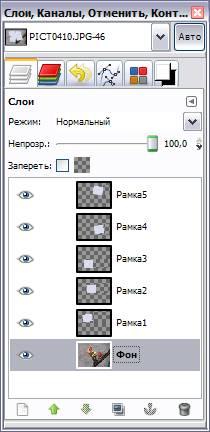
Если не хотите каждый раз при вращении нажимать кнопку Повернуть в выскакивающем диалоге вращения, то при вращении удерживайте клавишу Shift. Когда вы отпустите кнопку мыши, изображение повернется сразу же. При этом слой будет вращаться относительно своего центра на тот угол, который вы задали мышкой. В итоге должно получиться примерно вот так:

Теперь начинаем самое интересное! Щелкните правой кнопкой мыши на одном из слоев Рамка и в контекстном меню выберите Альфа-канал в выделение (то же самое доступно в меню Слой - Прозрачность). Вокруг выбранной рамки на изображении появится выделение. Теперь уменьшите его на 10 пикселей через меню Выделение - Уменьшить. Контур выделения должен стать чуть меньше. Смело нажимайте клавишу Delete, тем самым удалив внутреннюю часть рамки. Не снимая выделения, переходим на слой с фотографией, у нас это слой Фон, и копируем выделенную часть изображения Ctrl+C (Правка - Копировать). Снова возвращаемся на тот же слой с подготовленной рамкой и жмем Ctrl+V (Правка - Вставить). Нажмите меню Слой/Прикрепить слой. Проделав те же манипуляции с остальными рамками, получим следующее:

Теперь можно отключить видимость слоя с фотографией, нажав ![]() слева от названия слоя или вообще удалить этот слой. А вместо него создадим новый слой на который вы сможете поместить какую-нибудь подложку, например изображение стола, на котором должны лежать наши фотографии. Например залив новый слой текстурой Wood инструментом Плоская заливка
слева от названия слоя или вообще удалить этот слой. А вместо него создадим новый слой на который вы сможете поместить какую-нибудь подложку, например изображение стола, на котором должны лежать наши фотографии. Например залив новый слой текстурой Wood инструментом Плоская заливка ![]() (Shift+B).
(Shift+B).

Вот какая у нас получилась подложка:

Для пущей реалистичности добавим к нашим фотокарточкам тень в меню Фильтры - Свет и тень - Отбрасываемая тень.
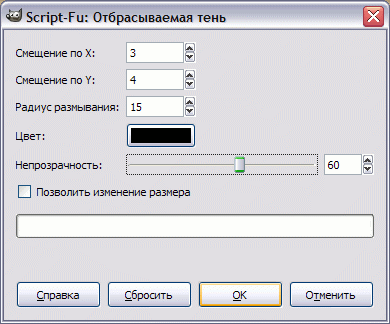
Должно получиться где-то так:

Теперь ту же операцию по созданию тени нужно проделать с остальными рамками. Это очень удобно можно сделать через меню Фильтры - Повторить "Отбрасываемая тень" или еще проще - Ctrl+F. Что может быть проще - выбрали слой с рамкой, нажали Ctrl+F, и тень появилась с теми же параметрами.

Для большей реалистичности можно добавить эффект освещения. Мы для этого создали еще один слой поверх всех слоев и залили его цветом #5d492b. Далее мы к этому слою применили фильтр Освещение, который находится в меню Фильтры - Свет и тень. Вот настройки, которые мы использовали:
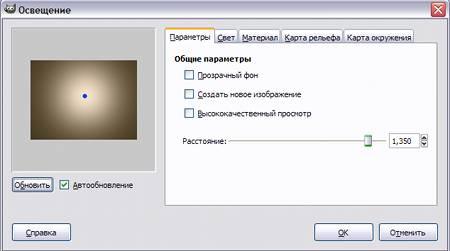

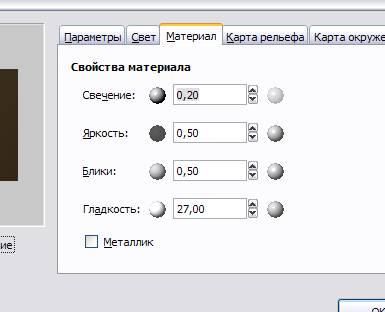
Последние две вкладки Карта рельефа и Карта окружения мы не использовали. Получили вот что:

Теперь для этого слоя мы поставили Режим смешивания - Объединение зерна и непрозрачность - 35%.
8

 Получите свидетельство
Получите свидетельство Вход
Вход












 Практическая работа в графическом редакторе GIMP (329 KB)
Практическая работа в графическом редакторе GIMP (329 KB)
 0
0 1518
1518 146
146 Нравится
0
Нравится
0


